ガントチャート工程表は、プロジェクト進行を直感的に把握できる管理手法として広く使われています。本記事では、「ガントチャート工程表とは何か」について、他の工程表との違いを比較することで理解を深めていきます。さらに、具体的な作成手順や活用シーンを解説し、ExcelやEdrawMaxを活用した効率的な運用方法もご紹介します。
1.ガントチャート工程表とは?特徴を紹介
ガントチャート工程表とは、作業の開始日や終了日、進行状況などを横棒グラフで表すスケジュール管理表の一種です。プロジェクトの各タスクを視覚的に示すことができ、関係者全体でスケジュールを共有しやすくなります。
工程表には主に以下の3つの種類があります。
バーチャート工程表
バーチャート工程表は、作業を横棒で示すシンプルな形式で、ガントチャートの原型とされます。1910年代にアメリカのヘンリー・ガントが広め、製造業や建設業で普及しました。視認性が高く直感的に理解しやすい反面、作業間の依存関係を表しにくいため、比較的単純な工程管理に適しています。
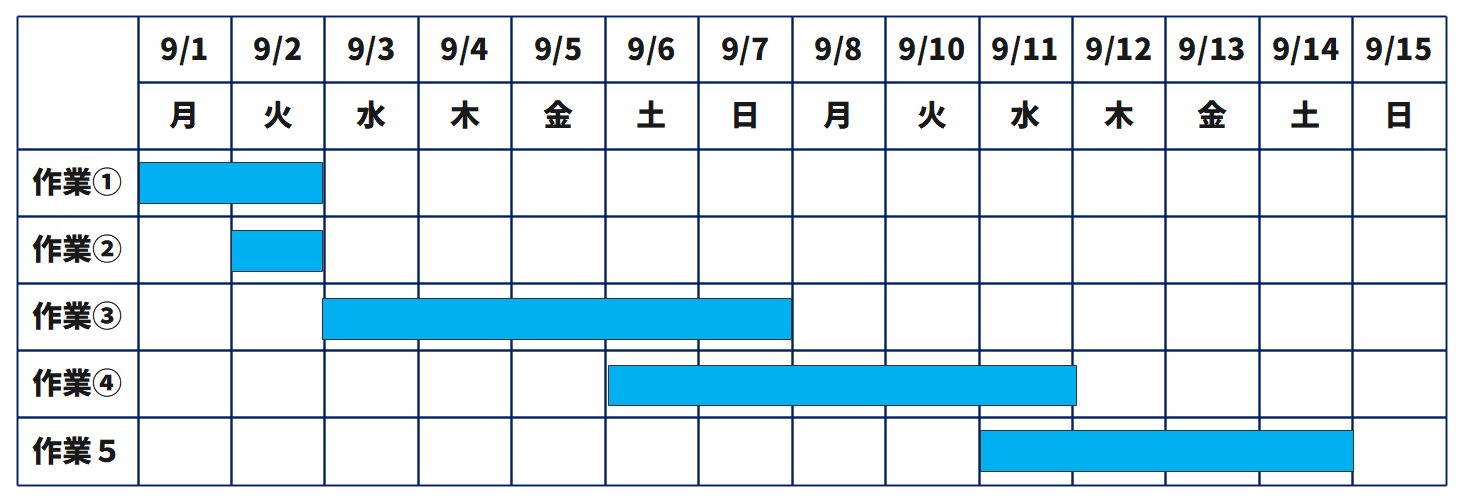
ネットワーク工程表
ネットワーク工程表は、作業順序や依存関係を矢印で表す方法です。1950年代に登場したPERTやCPMが代表例で、クリティカルパスを明確化し、全体の流れを把握できます。大規模プラント建設やIT開発など、複雑なプロジェクトの遅延防止に有効です。
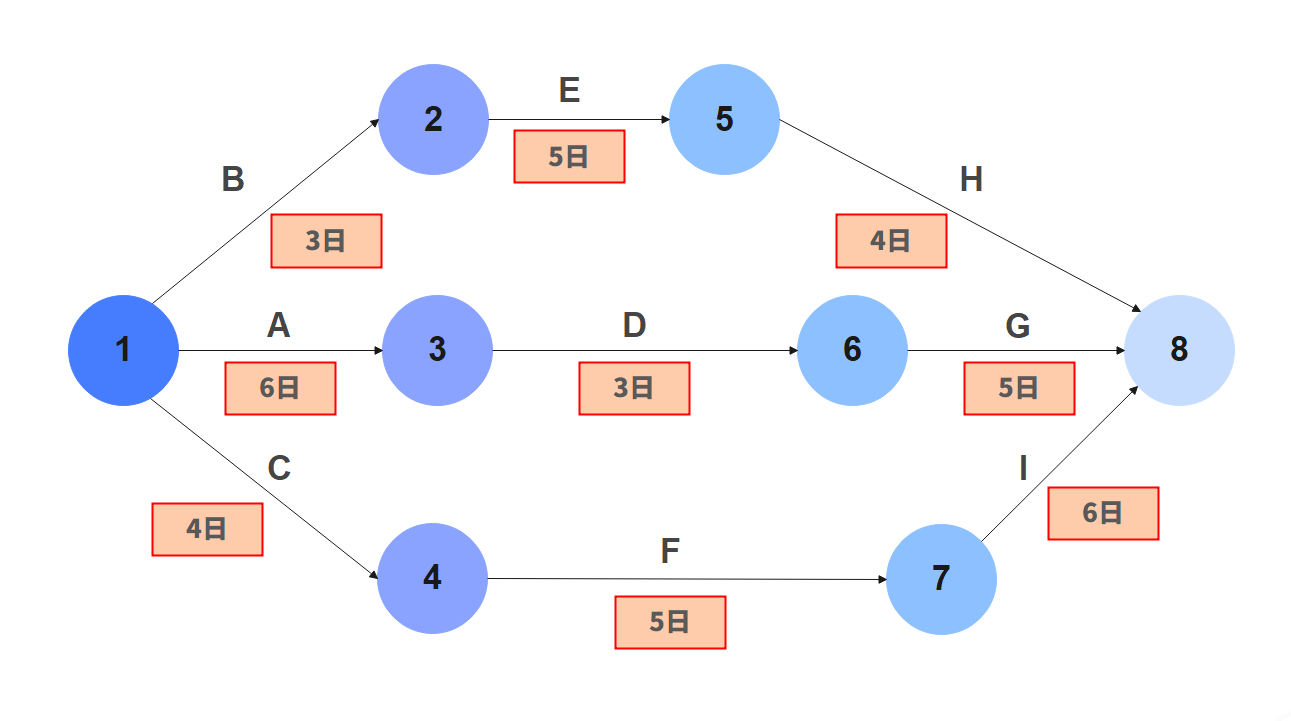
曲線式工程表
曲線式工程表は、時間と作業量の関係を曲線で表す形式で、土木工事や大規模建設で使われます。明確な起源はありませんが、進捗と資源配分を視覚的に把握できるのが特徴です。特にダムや道路工事など長期プロジェクトに有効です。
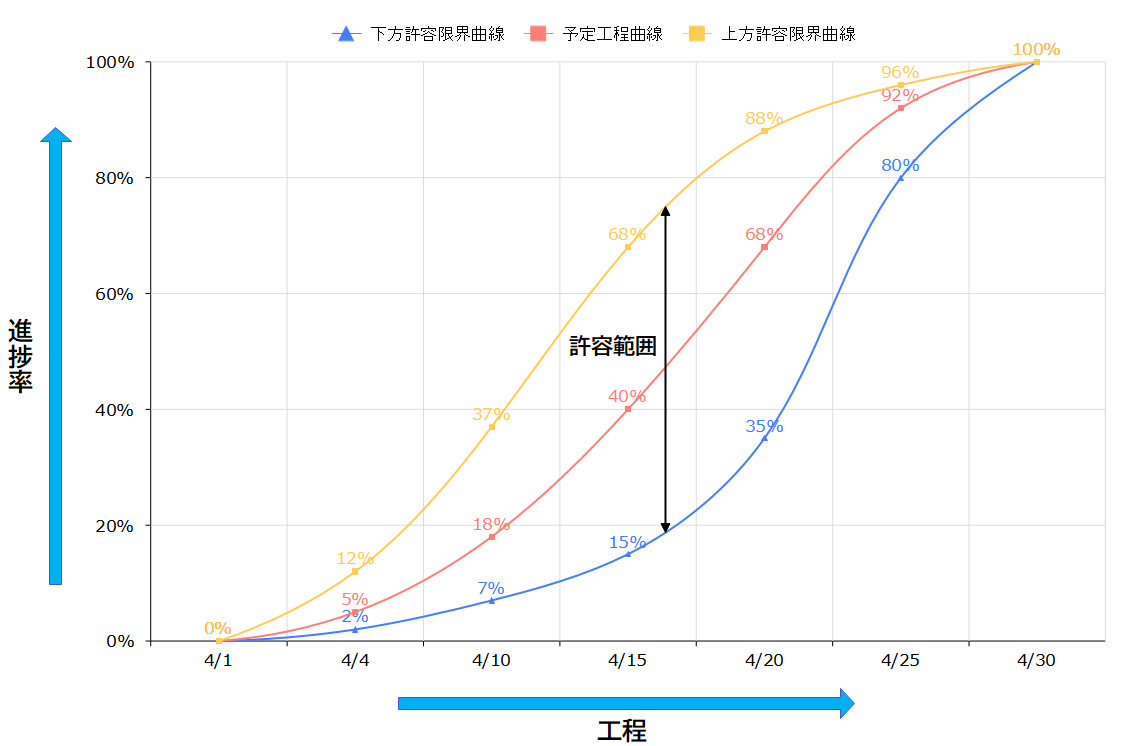
それぞれに特徴があり、プロジェクトの種類や規模に応じて最適な工程表を選ぶことが重要です。
2.ガントチャート工程表のメリットとデメリット
ガントチャート工程表には、プロジェクト管理を効率化する多くの利点があります。以下に、主なメリットとデメリットを整理して紹介します。
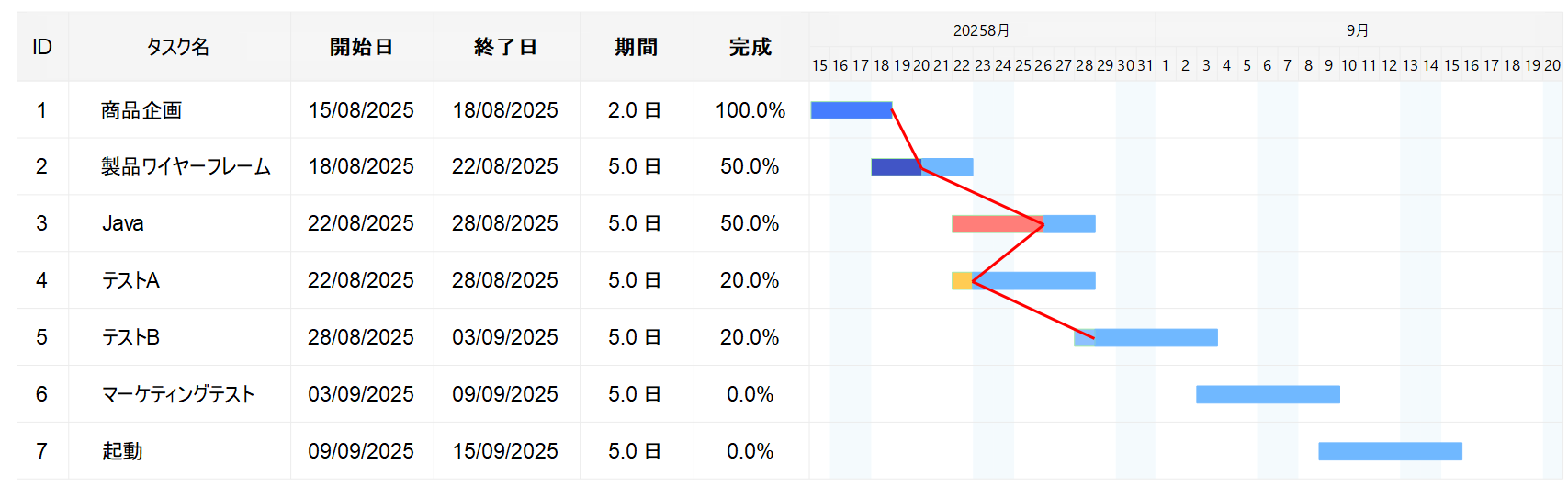
メリット
- 視覚的にわかりやすい
タスクの開始・終了日や作業期間を棒グラフで表示するため、スケジュール全体を直感的に把握できます。 - 関係者間での情報共有が容易
図で示されることで、スケジュールの認識をチーム内で統一しやすくなります。 - 変更に柔軟に対応可能
タスクの順番や期間が変わっても、グラフを修正することで即座に反映できます。
デメリット
- 依存関係が見えにくい
複雑なプロジェクトでは、作業の順序や依存関係が表現しづらくなります。 - 更新に手間がかかる
進捗状況を正確に反映させるには、手動での修正作業が必要です。 - 情報が煩雑になる可能性
タスクが多くなると、ガントチャートが見づらくなり管理が難しくなることもあります。
これらのデメリットを補う方法として、ネットワーク工程表やイナズマ線を併用することで、作業の流れや進捗差異も補足的に把握でき、より実用的なスケジュール管理が可能になります。
3.ガントチャート工程表作成ツール
ガントチャート工程表を効率よく作成・管理するには、用途に応じたツール選びが重要です。ここでは、代表的な3つの方法をご紹介します。
① Excel
Excelは、手軽にガントチャートを作成できるツールとして広く使われています。棒グラフや条件付き書式を使えば、工程表の作成が可能です。テンプレートも豊富にあり、基本的な工程管理に最適です。ただし、進捗更新や複雑な依存関係の管理には手間がかかることもあります。
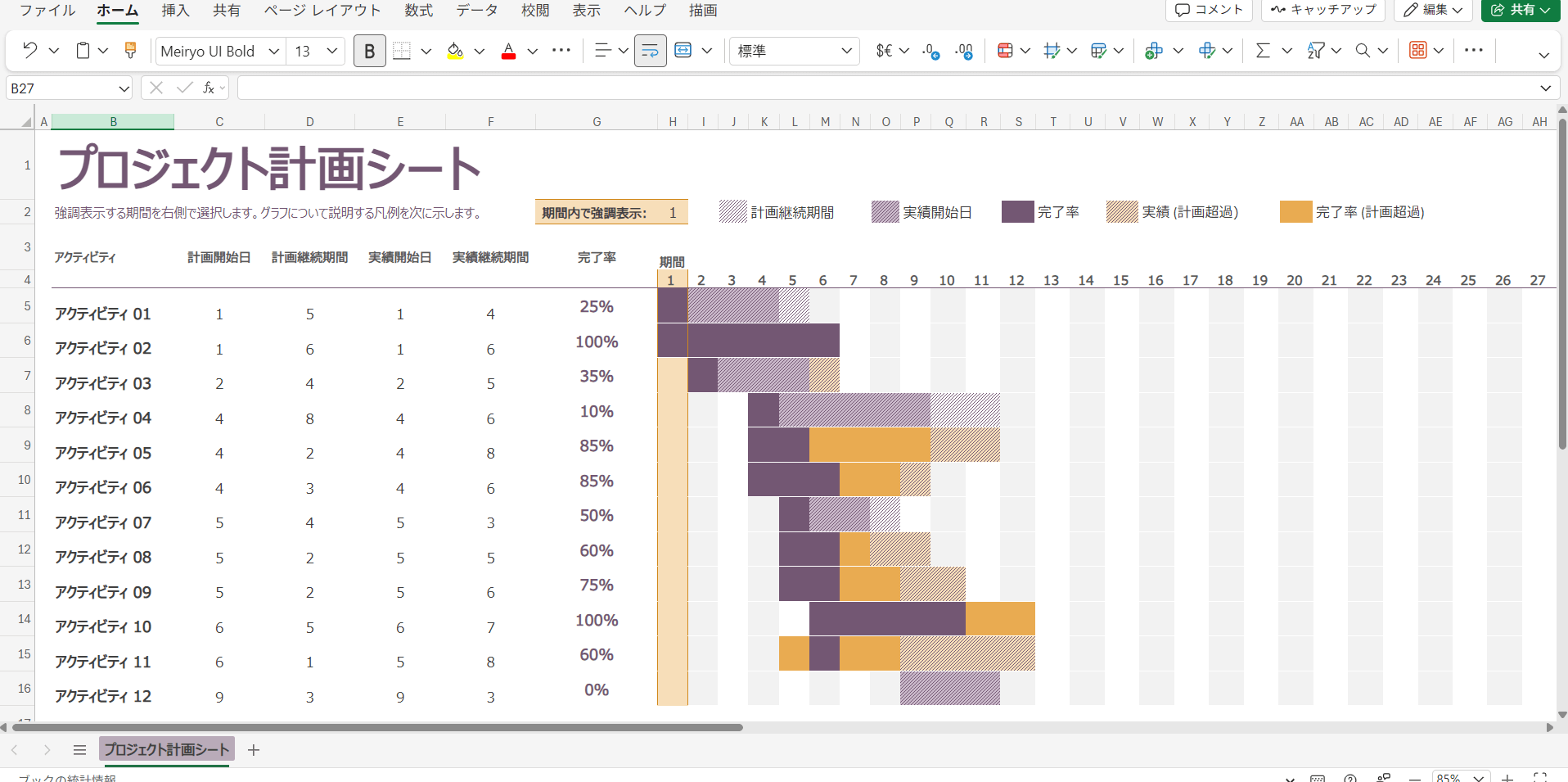
② 図面作成ツール(EdrawMax)
EdrawMaxは、直感的な操作でガントチャートを作成できる専用ツールです。テンプレートが豊富に用意されており、必要項目を入力するだけでプロ仕様の工程表が完成します。
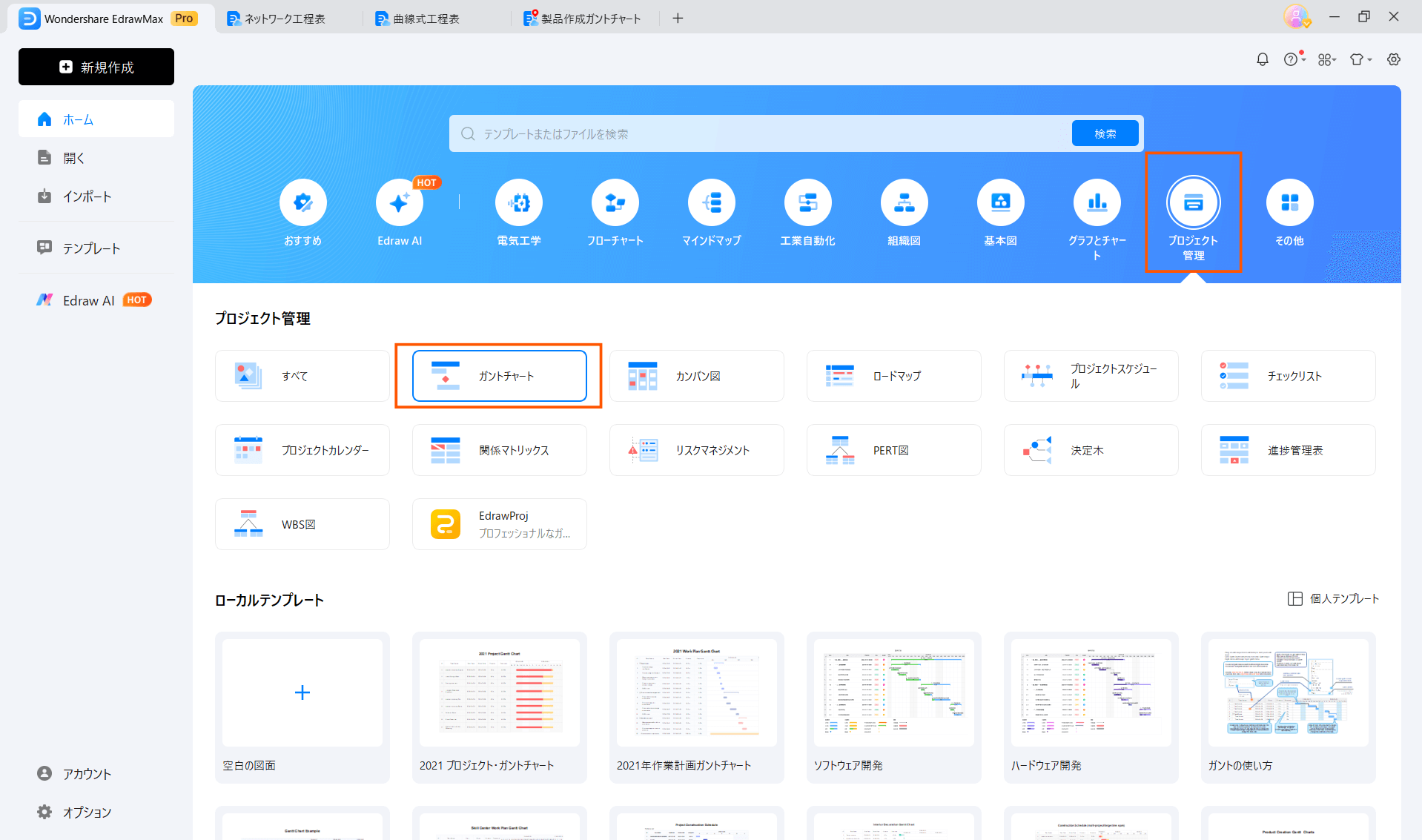
また、ExcelやCSVとの連携が可能で、既存のデータを活用できる点も魅力です。
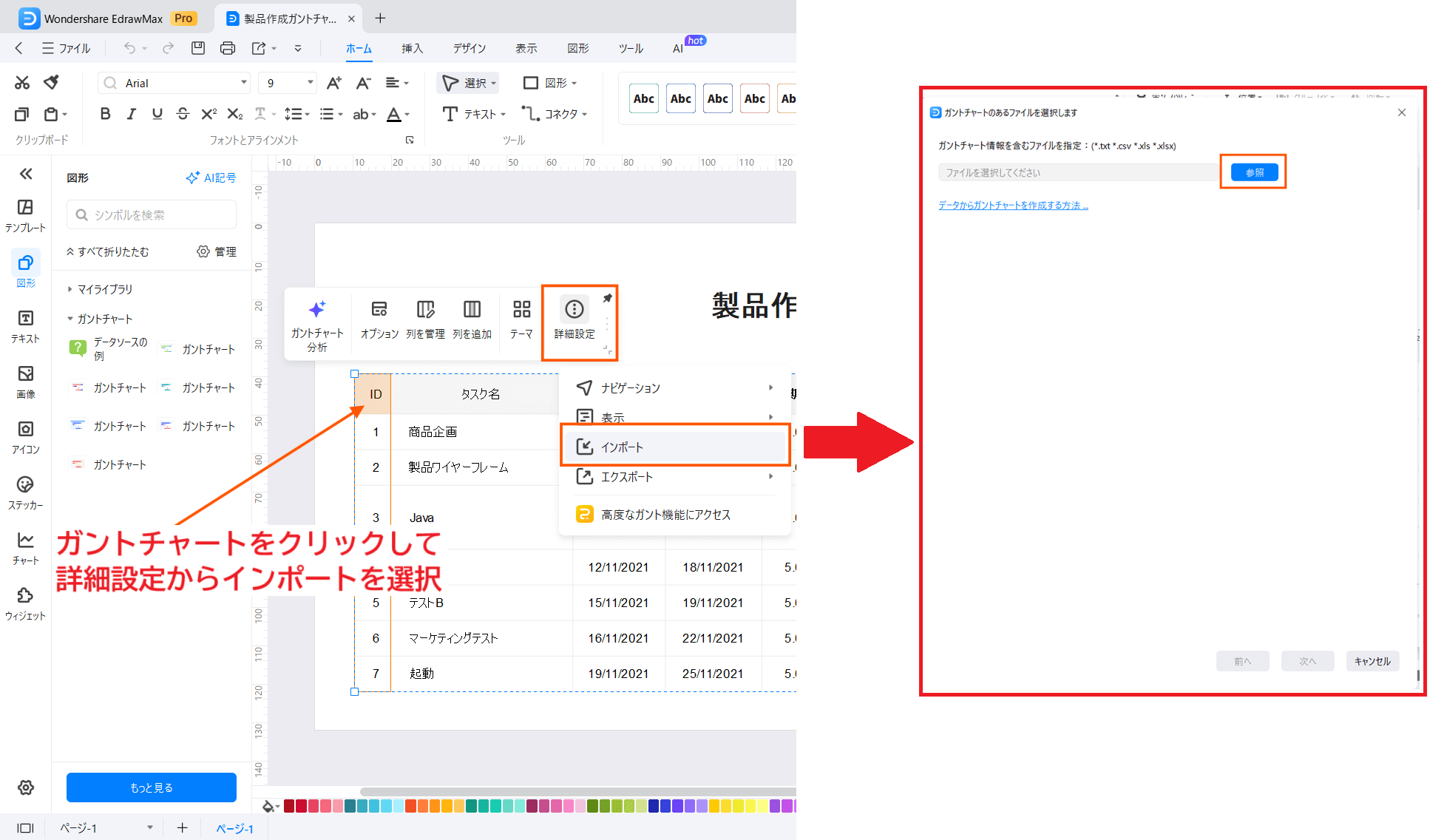
PDFや画像形式での出力、URL共有にも対応しており、チームでの情報共有にも強みがあります。
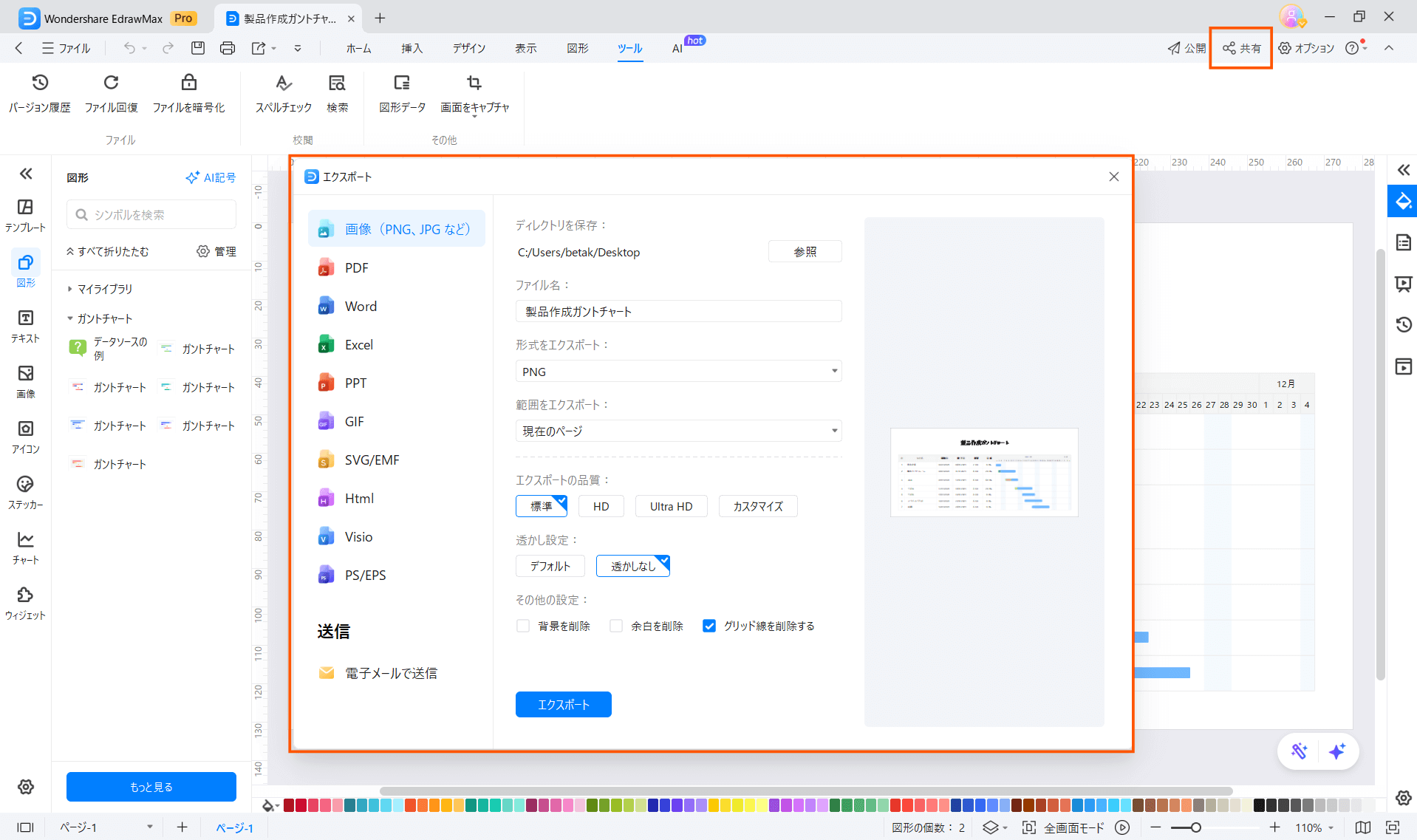
③ 工程管理ツール
ANDPADやLychee Redmineのような工程管理専用ツールでは、タスク管理、進捗確認、共有などを一括で行える機能が揃っています。クラウドベースでの運用が可能なため、現場と事務所間の情報連携もスムーズになります。

(引用元:ANDPAD公式サイト)
それぞれのツールに特長があるため、プロジェクトの規模や用途に合わせて最適なものを選びましょう。
4.エクセルでガントチャート工程表を作成する手順と注意点
Excelを使えば、特別なソフトを使わずにガントチャート工程表を作成できます。ここでは、条件付き書式を使った作成方法を、ステップバイステップで紹介します。
Step 1:データを準備する
タスク名、開始日、終了日などの項目をエクセルに入力します。タスクごとに1行ずつ入力し、日付は連続した列(例:B列~F列など)に対応させます。
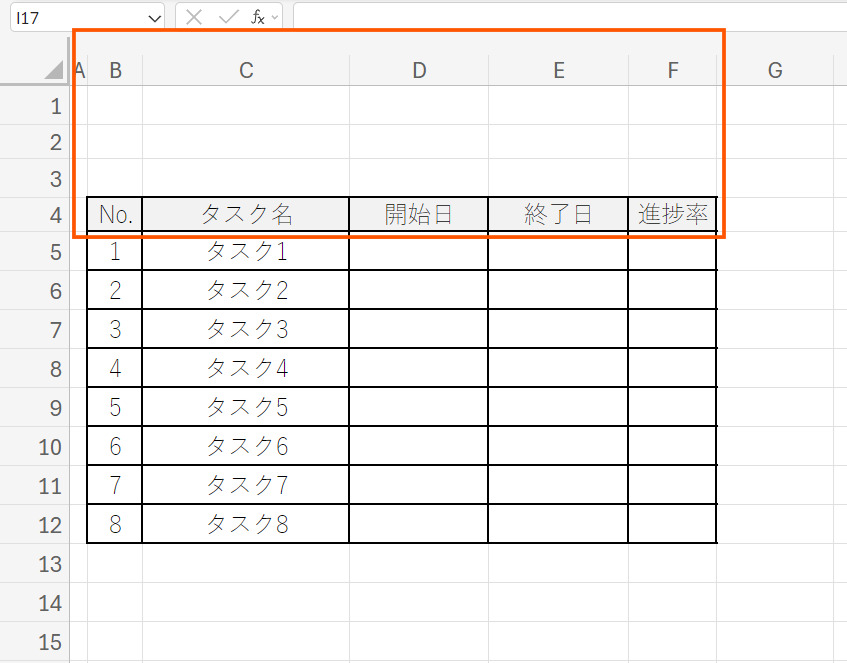
Step 2:日付の行を作成する
日付の行をヘッダーとして設け、各列にプロジェクトの期間に対応する日付を入力します。これにより、横方向に時間軸を持った表が完成します。(例:G列~AJ列など)
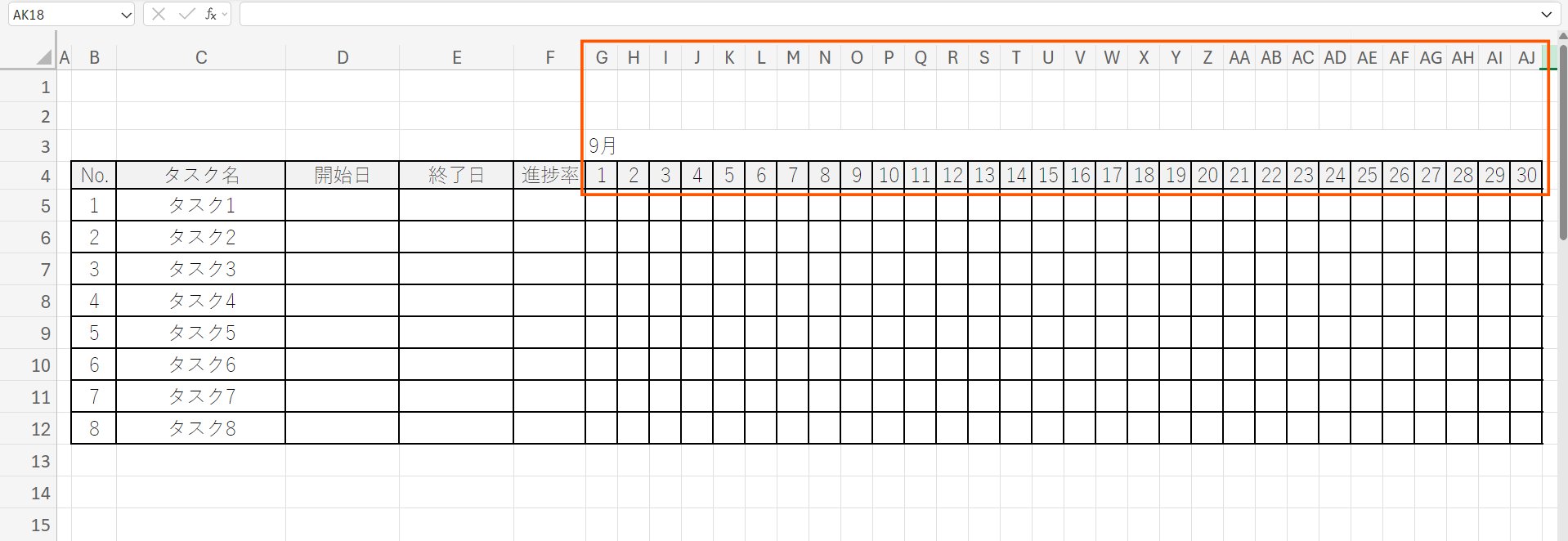
Step 3:条件付き書式を設定する
開始日から終了日までの間を塗りつぶすために、条件付き書式を使います。
- 日付部分のセル範囲を選択
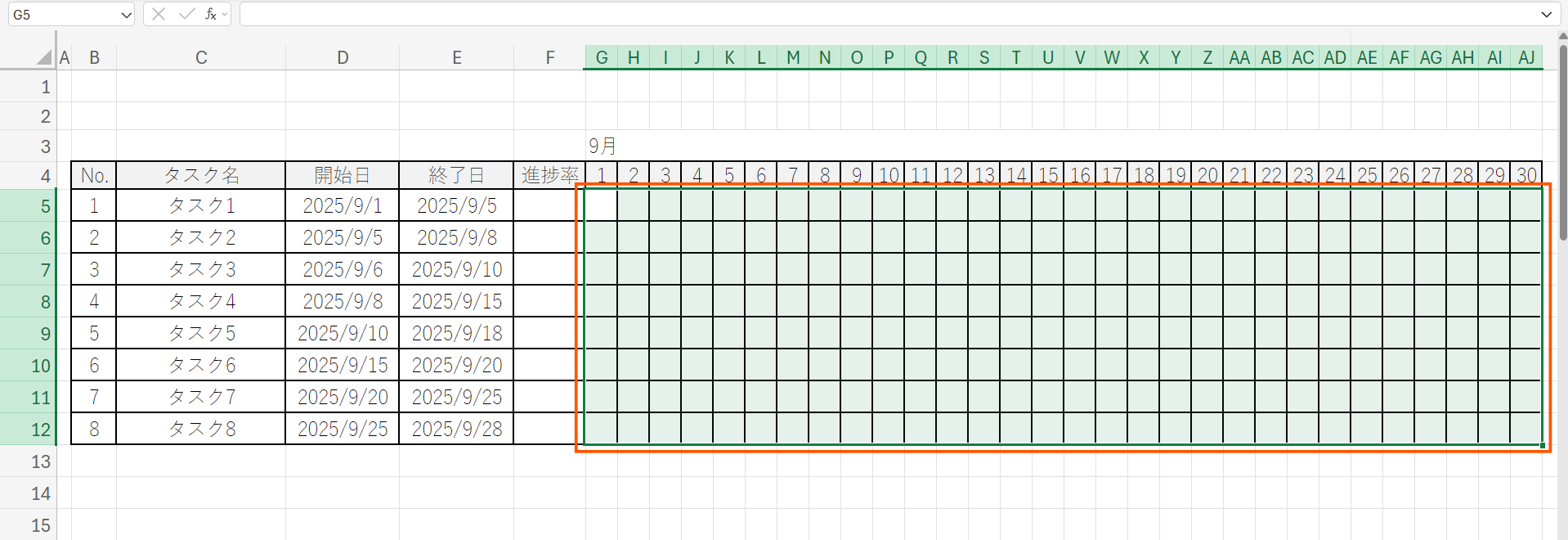
- 「条件付き書式」→「新しいルール」→「数式を使用して…」を選択
- 以下のような数式を設定: =AND($D5<>"",$E5<>"",G$4>=$D5,G$4<=$E5)
- 右下書式から塗りつぶしの色を選択し適用(橙色)
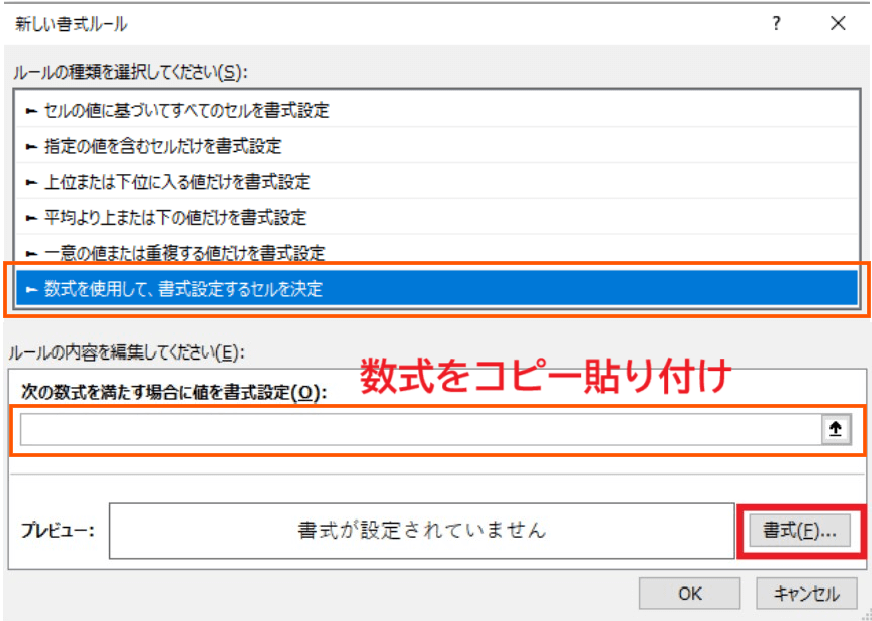
これにより、開始日から終了日までを予定として自動で塗り分けられます。
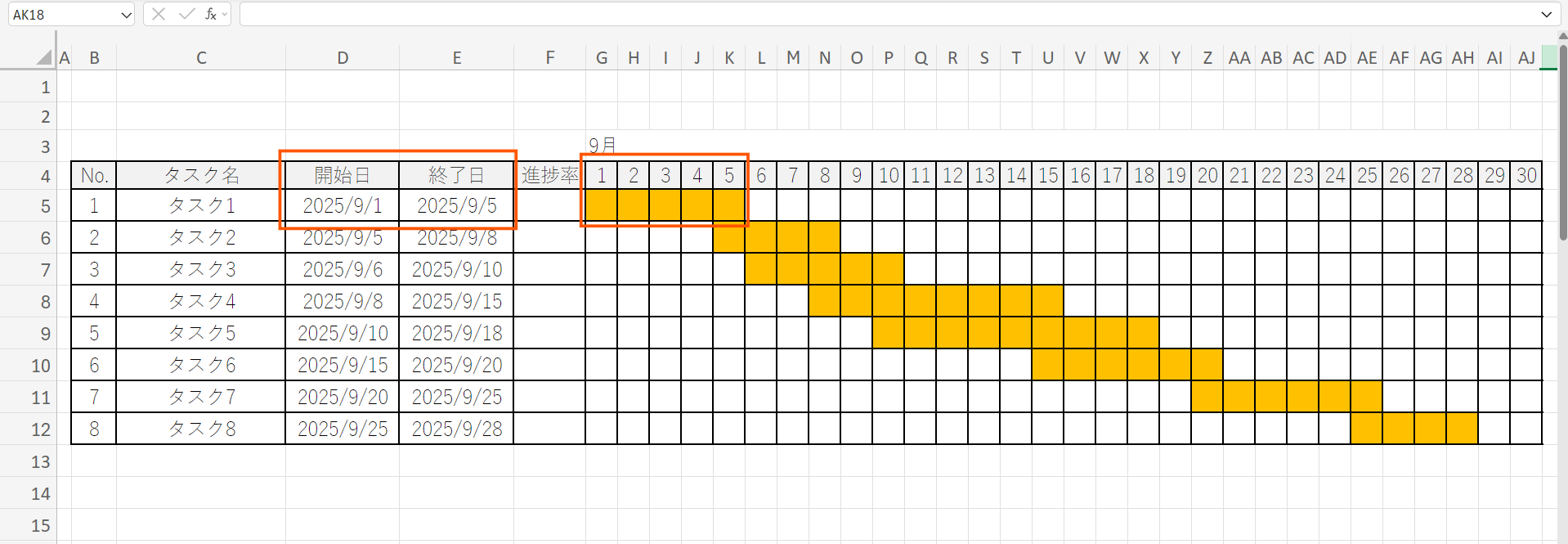
Step 4:進捗率を可視化する
進捗率(F列)を管理し、さらに条件付き書式で予定に対しての進捗を色分けすることで、より詳細なガントチャートになります。(予定:橙色、進捗:青色)
条件付き書式 数式
=AND($D5<>"",$E5<>"",$F5>0,G$4>=INT($D5),G$4<=INT($D5)+ROUNDDOWN(($E5-$D5+1)*$F5,0)-1)
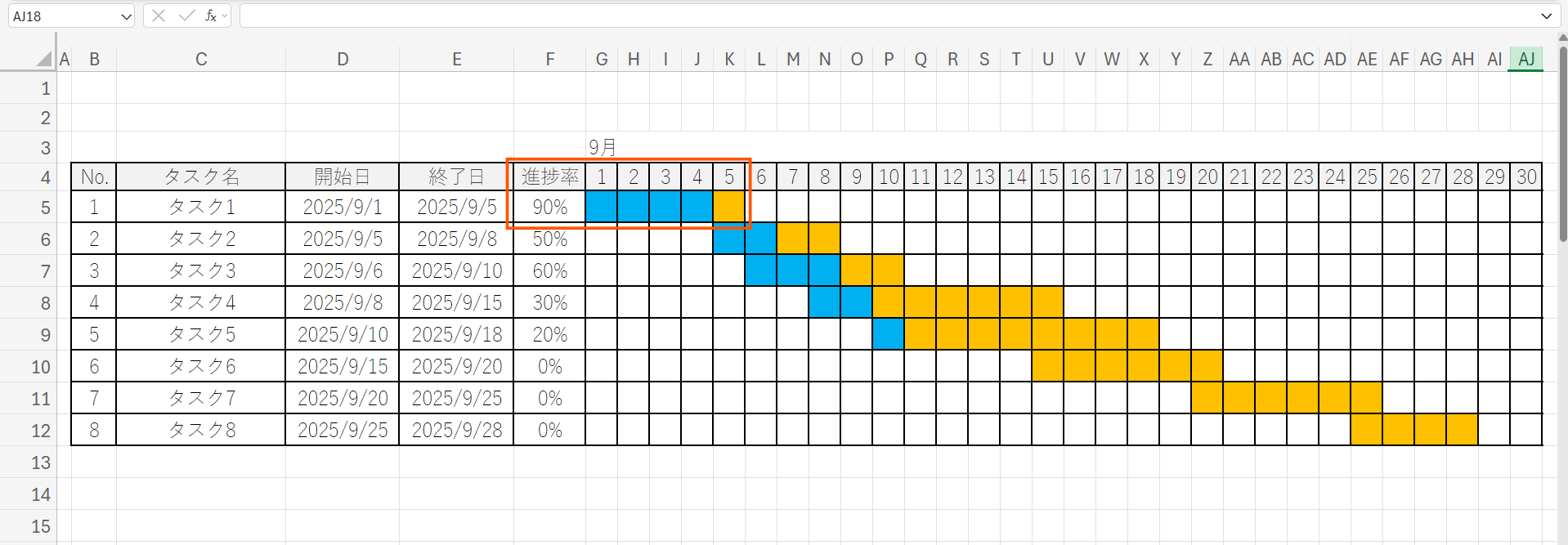
注意点
- 手動作業が多いため、プロジェクトが大規模になると管理が煩雑になります。
- 日付のズレやフォーマットミスに注意が必要です。
- 定期的な更新作業が発生するため、テンプレートやマクロの活用がおすすめです。
エクセルの柔軟性を活かしながら、工夫次第で十分に実用的なガントチャート工程表を作成できます。
5.ガントチャート工程表で業務を改善する例
ガントチャート工程表は、建設現場など複数の工程や関係者が関わる業務で、スケジュールの「見える化」により業務改善を実現するツールです。以下に、ある住宅建設現場での導入事例をもとに、改善前と改善後の違いを整理して紹介します。
改善前の課題
- 工程は紙や口頭で共有されており、情報伝達にズレが発生
- 複数業者が関わる中、工程の重なりや順番の把握が困難
- 工程の遅れが後工程に影響し、手戻りや待機が発生
- 資材の手配ミスや現場作業のムダが発生
改善後の効果(ガントチャート導入)
- 工程の全体像と各タスクの前後関係が視覚的に明確化
- 配管工事の遅れが内装に影響するなどのリスクを事前に把握可能
- 進捗率が可視化され、遅れに対する早期対応が可能に
- 不要な待機時間の削減、資材手配の正確性向上
- クラウド型管理ツールと連携し、事務所からの状況把握・報告も簡便に
このように、ガントチャート工程表の導入は「計画・確認・共有」を効率化し、現場全体のスムーズな進行を支える強力な改善手段となります。
6.ガントチャート工程表のテンプレート3選
ガントチャート工程表を効率的に作成するには、テンプレートの活用が効果的です。特にEdrawMaxでは、以下のような実用的なテンプレートが用意されています。
- 製品作成テンプレート
タスクごとの期間が整理されており、完了までに各種テストを実施する構成。
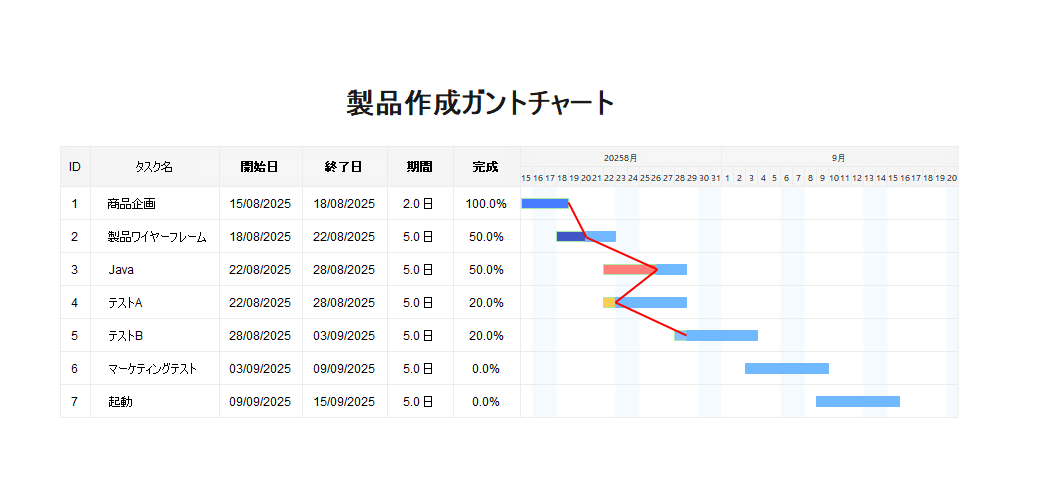
- 作業計画テンプレート
1期単位でのタスク管理に便利で、年間プロジェクトにも活用可能。
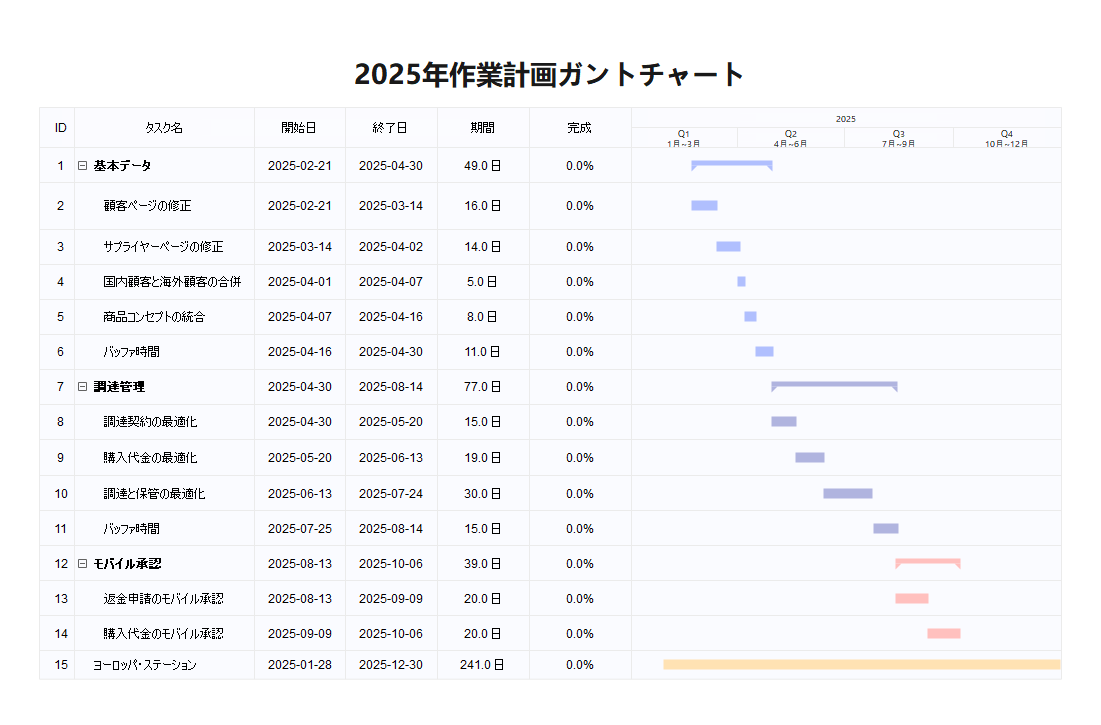
- マンション工事スケジュールテンプレート
複数作業を同時に管理したい場合に便利で、表で完了進捗を確認可能。
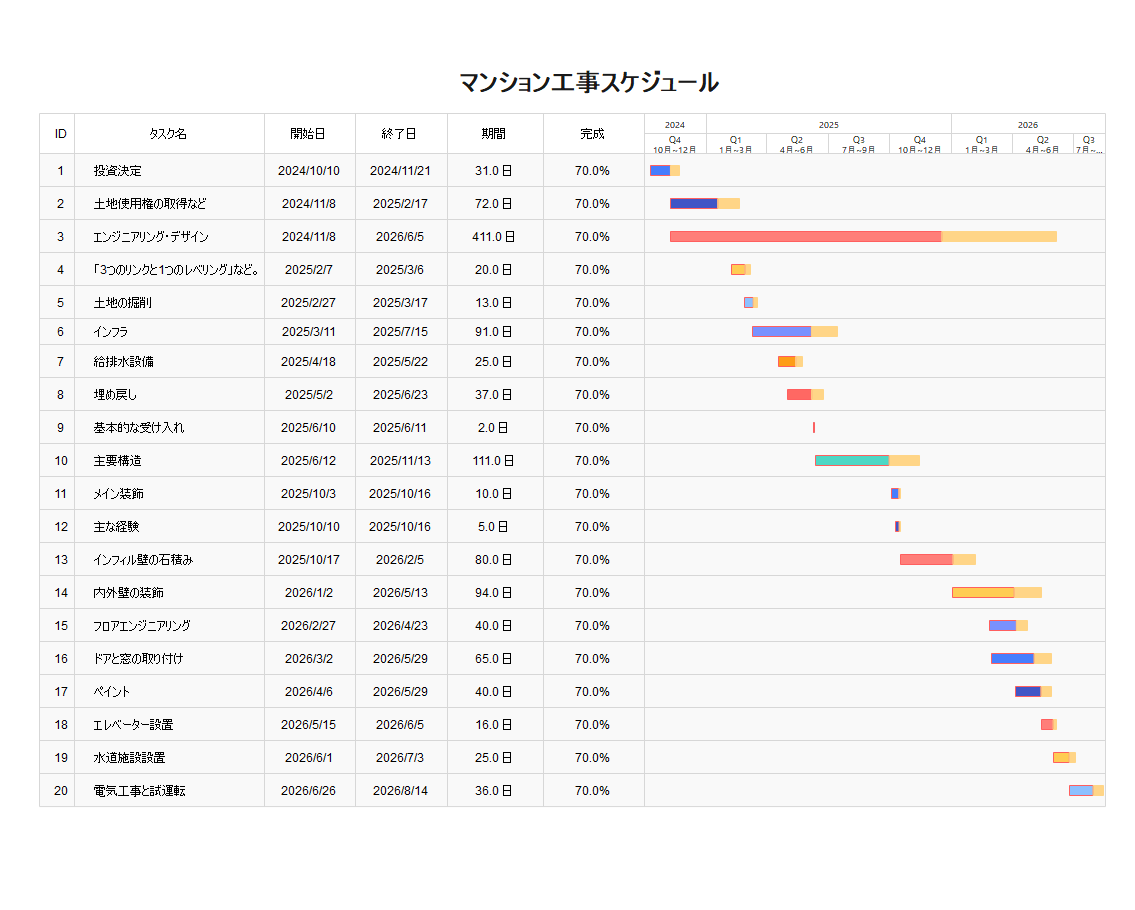
これらのテンプレートを活用すれば、専門的な知識がなくても見やすく整った工程表をすぐに作成できます。
まとめ
ガントチャート工程表は、スケジュール管理やタスクの進行状況を「見える化」するための有効なツールです。他の工程表と比べて視認性が高く、工程の重なりや前後関係も一目で把握できるため、多くの業界で導入が進んでいます。
また、無料体験版があるEdrawMaxなどを活用することで、誰でも簡単に工程表を作成でき、現場と事務所の情報共有もスムーズになります。テンプレートを使えば、作業の手間も大幅に軽減されます。
プロジェクトの規模や内容に応じて最適な工程表とツールを選ぶことで、業務効率の向上につながるでしょう。